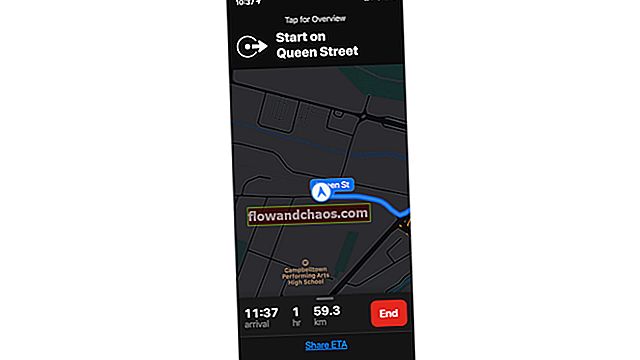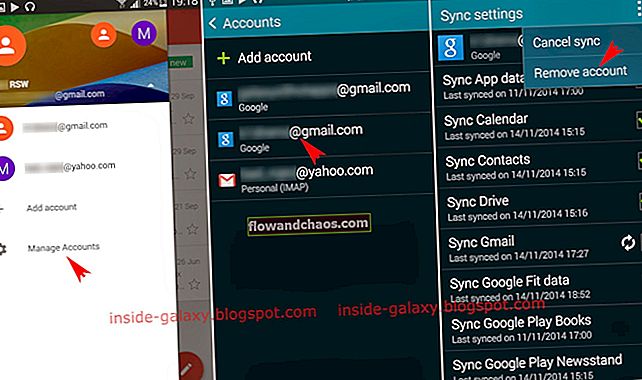Samsung je jedan od svjetskih lidera u elektroničkoj industriji, posebno kada su u pitanju njihovi pametni telefoni. Njihova Galaxy linija pametnih telefona poznata je po izvrsnom hardveru u pogledu specifikacija, značajki i vrhunskih materijala. Jedan od najuspješnijih pametnih telefona u Galaxy seriji je S serija pametnih telefona. A najnovija ponuda Samsunga je njihov potpuno novi Samsung Galaxy S9. Ovaj uređaj ima sve što možete očekivati od bilo kojeg vodećeg uređaja iz 2018. Bilo da govorite o QHD + 18: 9 zaslonu bez okvira, Snapdragon 845 procesoru ili fantastičnoj kameri u uređaju, Samsung Galaxy S9 ima sve.
Iako se Samsung ističe u izradi pametnih telefona s obzirom na njihove hardverske specifikacije i izradu, isto se ne može reći za njihov razvoj softvera. Drugi brendovi poput Googlea definitivno se bolje snalaze u smislu optimizacije softvera na svom pametnom telefonu. Nažalost, Samsung mora učiniti puno sa svojim razvojem softvera da bi dosegao bilo gdje u blizini Googlea. Zbog loše softverske optimizacije, Samsung ima mnogo problema s Galaxy S9, od kojih je jedan Bluetooth. Nekoliko korisnika Galaxy S9 suočilo se s problemima s Bluetoothom, kao što ćemo objasniti kasnije u ovom članku.
Također pogledajte: Kako riješiti probleme s vijekom trajanja baterije Samsung Galaxy S9
Problemi s Bluetooth vezom sa Samsung Galaxy S9:
Sa Samsung Galaxy S9 možete se suočiti s više problema kada upotrebljavate Bluetooth. Jedan od najčešćih problema s Bluetoothom javlja se prilikom pretraživanja uređaja kada pokušavate upariti novi Bluetooth uređaj. U mnogim se slučajevima vaš telefon neće povezati s Bluetooth uređajem čak i kad je uspješno uparen s vašim uređajem. Nažalost, problemi s Bluetoothom ovdje ne prestaju, a čak možete imati problema kao što su uređaji koji se upare, loša kvaliteta zvuka preko Bluetootha i još mnogo toga! Stoga ćete u ovom članku vidjeti više rješenja za ovu vrstu problema. Pogledajmo kako riješiti probleme sa Samsung Galaxy S9 Bluetoothom.
Kako riješiti probleme s Bluetoothom Samsung Galaxy S9
1. način: prebacivanje Bluetootha
Prvo što trebate učiniti u slučaju kvara Bluetootha na vašem Galaxyju S9 bit će prebacivanje Bluetootha, što je ujedno i najlakši popravak za isprobavanje. Da biste to učinili, jednostavno isključite Bluetooth iz postavki ili iz brzih postavki vašeg Galaxyja S9. Nakon što pričekate nekoliko sekundi, možete uključiti Bluetooth i provjeriti radi li sve u redu ili ne.
2. način: dodajte kao Smart Lock uređaj
Android ima opciju za dodavanje Bluetooth uređaja kao pametnog uređaja, nakon čega će se uređaj automatski otključati kad god se taj određeni Bluetooth uređaj poveže s telefonom. Možemo dodati Bluetooth uređaj kao uređaj pametne brave na Galaxy S9 kako bismo eventualno riješili neke njegove probleme s Bluetoothom. To možete učiniti slijedeći dane upute:
- Otvorite aplikaciju ‘Postavke’ na svojem Galaxy S9.
- Nakon toga krenite na "Zaključaj zaslon i sigurnost" i pronađite "Smart Lock".
- Na kraju dodirnite ‘Pouzdani uređaj’ i dodajte željene Bluetooth uređaje.

3. način: Ponovo pokrenite uređaj
Jedno od najčešćih rješenja bilo kojeg problema na Android uređaju je prvo pokušati ponovno pokrenuti uređaj. Ako je problem zbog neke greške u operativnom sustavu vašeg Galaxyja S9, ponovnim pokretanjem to može popraviti jer ponovno učitavamo operativni sustav u memoriji vašeg uređaja. To također može riješiti probleme s uređajem, uključujući probleme s Bluetoothom.
Metoda 4: Obrišite particiju predmemorije vašeg Android uređaja
Ako ponovnim pokretanjem uređaja niste riješili problem, problem može potrajati zbog particije predmemorije i svih drugih problema s njom. Tako možete lako obrisati particiju predmemorije Galaxy S9 slijedeći dane upute pomoću Android oporavka zaliha vašeg Samsung Galaxy S9.
- Isključite svoj Samsung Galaxy S9, a zatim pritisnite i držite tipku za uključivanje, tipku za pojačavanje glasnoće i gumb Bixby dok ne nađete sustav Android Recovery.
- Nakon toga, koristeći tipke za glasnoću za navigaciju i gumb za uključivanje / isključivanje za potvrdu, odaberite opciju ‘Wipe Cache Partition’.
- Ovo će izbrisati Cache particiju vašeg Samsung Galaxy S9 nakon čega možete ponovno pokrenuti uređaj koji će nadam se riješiti sve probleme s Bluetoothom koji imate.

5. metoda: Resetiranje mrežnih postavki na vašem Samsung Galaxy S9
Još jedan izvrstan način za rješavanje bilo kakvih problema s Bluetoothom na vašem Galaxy S9 je resetiranje mrežnih postavki vaših pametnih telefona. To će promijeniti sve postavke Bluetootha na zadane vrijednosti koje mogu riješiti mnoge probleme povezane s Bluetoothom. Da biste resetirali mrežne postavke na vašem Samsung Galaxy S9, morate proći kroz sljedeće korake:
- Prijeđite na aplikaciju "Postavke" na vašem Galaxy S9 i pronađite izbornik "Sigurnosna kopija i poništavanje".
- Nakon toga, pronađite opciju "Reset Network Settings" i dodirnite je.
- To će promijeniti sve vaše Bluetooth postavke što će, nadamo se, riješiti sve probleme s vašim uređajem.

6. metoda: Tvorničko resetiranje uređaja
Ako vam nijedno od gore spomenutih popravaka nije uspjelo, trebali biste razmisliti o vraćanju tvorničkih postavki na vašem Samsung Galaxy S9. Na taj ćete način telefon učiniti točno onakvim kakav je bio iz kutije. To znači da će se izbrisati sve što je uzrokovalo probleme s Bluetoothom i ubuduće se nećete suočavati s problemima povezanim s Bluetoothom. Svoj Galaxy S9 možete resetirati prema sljedećim uputama:
- Otvorite aplikaciju "Postavke" na S9 i prijeđite na odjeljak "Izrada sigurnosnih kopija i poništavanje".
- Sada odaberite "Vraćanje tvorničkih podataka" i odaberite "Izbriši sve".
- Nakon što se složite, ovo će resetirati uređaj tako što će izbrisati sve vaše podatke i riješiti sve probleme s vašim Galaxy S9. Prije resetiranja samo napravite sigurnosnu kopiju svih važnih datoteka na uređaju, jer u protivnom možete izgubiti podatke.
7. način: Obratite se Samsung servisnom centru
Posljednje rješenje bilo kojeg problema s kojim se suočavate na bilo kojem Samsung uređaju koji imate je da kontaktirate najbliži Samsung servisni centar. Obučeni stručnjaci u servisnim centrima moći će vam pomoći i uspješno riješiti vaše probleme čak i ako se radi o hardverskom problemu.